Come nascondere alcune applicazioni in esecuzione sul tuo Mac
Varie / / February 14, 2022
Di nuovo nel primi giorni del Mac, OS X aveva una funzione integrata che ti permetteva di concentrarti su una singola finestra nascondendo tutte le altre. Per qualsiasi motivo, Apple ha deciso di sbarazzarsene. Di conseguenza, ora è anche difficile nascondere tutte le finestre aperte per proteggersi dagli occhi vaganti nelle vicinanze.

Fortunatamente, una nuova app per Mac chiamata Hides ripristina queste funzionalità. L'app ti consente di utilizzare il tuo Mac in "Modalità app singola" e di nascondere rapidamente tutte le finestre con un solo clic o una scorciatoia da tastiera. Hides costa $ 4,99 nel Mac App Store, ma ne vale la pena se ti trovi spesso in un ambiente affollato ma devi eseguire un po' di navigazione privata.
Nascondi l'intero desktop
Se desideri nascondere l'intero desktop con Hides, utilizza il pannello Preferenze che si apre al primo avvio dell'applicazione. Puoi decidere se vuoi nascondere tutte le applicazioni in esecuzione o semplicemente utilizzare la modalità app singola. Per i nostri scopi, assicurati
Modalità app singola nella barra laterale sinistra è disattivato.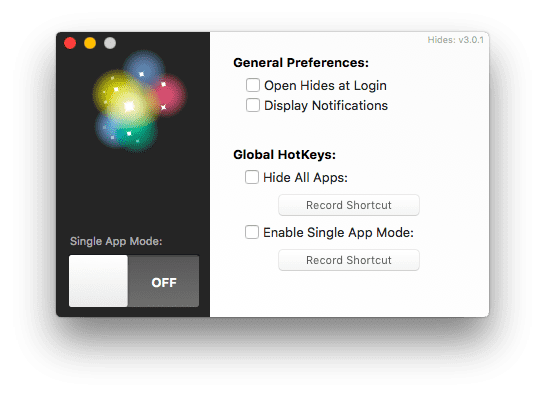
Mentre Hides si trova nella barra dei menu per un facile accesso, potresti voler impostare una scorciatoia da tastiera per nascondere le finestre ancora più velocemente. Selezionare Nascondi tutte le app nelle Preferenze per farlo. Quindi fare clic Scorciatoia per la registrazione e scegli la combinazione di tasti da impostare.
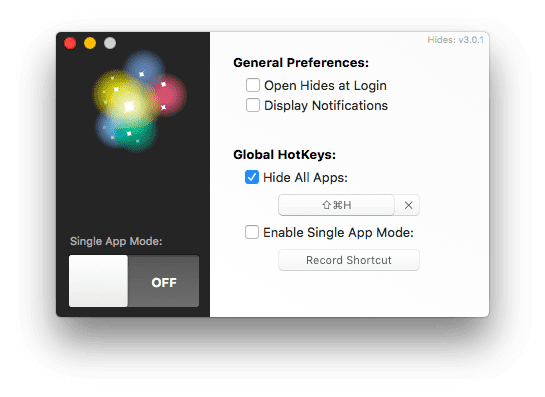
Da lì, fai clic su Nascondi nella barra dei menu e scegli Nascondi tutte le app o usa semplicemente il tuo scorciatoia da tastiera. Tutte le tue finestre faranno clic su svanire dal desktop.

Nascondi le singole applicazioni
Per nascondere le singole applicazioni sul tuo Mac, ti consigliamo di tornare alle preferenze Nascondi, accessibili tramite l'opzione della barra dei menu. Questa volta, fai clic sull'interruttore a sinistra che si accende Modalità app singola.
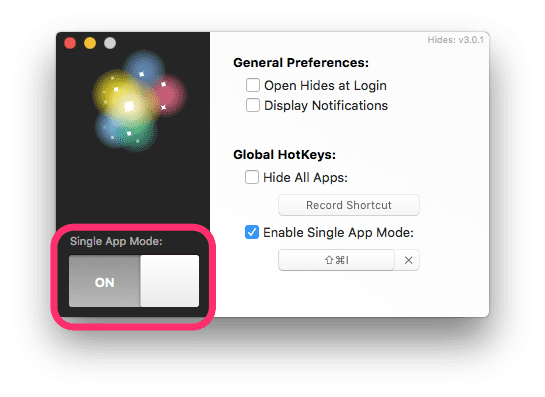
La modalità app singola ti consente essenzialmente di utilizzare solo un'applicazione alla volta e nasconderà automaticamente il resto. Se hai Safari, Messaggi, Calendario e Posta aperti e la Modalità app singola è abilitata, potrai vedere solo una delle quattro scelte. Se decidi di voler vedere solo Safari ma poi tenti di aprire Messaggi, la finestra Messaggi si aprirà e Safari verrà automaticamente ridotto a icona.
Questo è un ottimo strumento se hai bisogno della messa a fuoco laser su un'applicazione specifica e non vuoi che il disordine distraente dietro di esso sul desktop. Hides ti consente di scegliere una scorciatoia da tastiera per abilitare anche la modalità app singola, quindi approfittane se desideri un accesso rapido.
Se hai bisogno di ancora più privacy sul tuo computer, dai un'occhiata al nostro guida pratica per non solo nascondere file e cartelle sul tuo Mac, ma anche proteggendoli con password.
Ultimo aggiornamento il 03 febbraio 2022
L'articolo sopra può contenere link di affiliazione che aiutano a supportare Guiding Tech. Tuttavia, non pregiudica la nostra integrità editoriale. Il contenuto rimane imparziale e autentico.
LO SAPEVATE
Il tuo browser tiene traccia del sistema operativo del tuo sistema, dell'indirizzo IP, del browser e anche dei plug-in e dei componenti aggiuntivi del browser.

Scritto da
George Tinari scrive di tecnologia da oltre sette anni: guide, how-to, notizie, recensioni e altro ancora. Di solito è seduto davanti al suo laptop, mangia, ascolta musica o canta ad alta voce al ritmo di detta musica. Puoi anche seguirlo su Twitter @gtinari se hai bisogno di più lamentele e sarcasmo nella tua sequenza temporale.



